-
小编教你电脑怎么备份系统
- 2019-01-16 08:48:18 来源:windows10系统之家 作者:爱win10
不少朋友有经常给电脑系统备份的好习惯,但是绝大部分用户是没有这个习惯的,那么电脑怎么备份系统呢?别着急,下面小编就来告诉你电脑怎么备份系统。
刚才一个用户给小编发来qq讯息,咨询小编怎么备份系统,其实给电脑备份系统的方法有很多种,您可以借助第三方工具也可以直接使用系统自带的功能,下面小编就来详细说说怎么备份系统。
电脑怎么备份系统
1.以win7系统为例说明,打开控制面板,选择系统和安全,进入下一步。
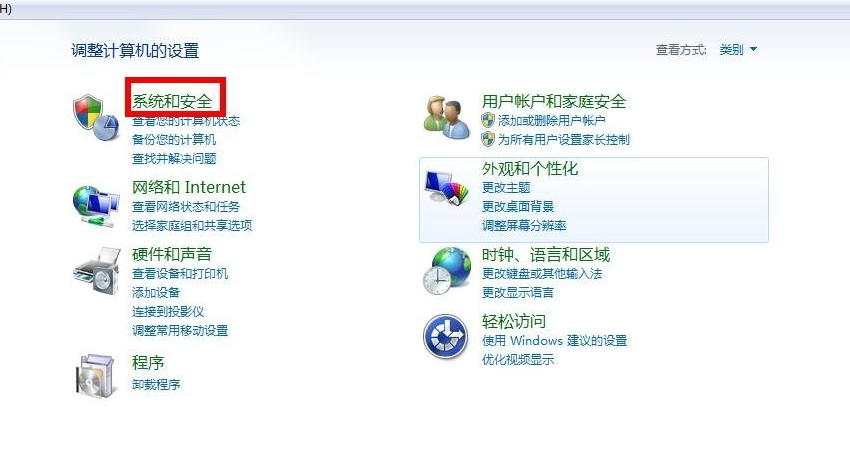
怎么备份系统电脑图解1
2.接着找备份和还原选项打开。
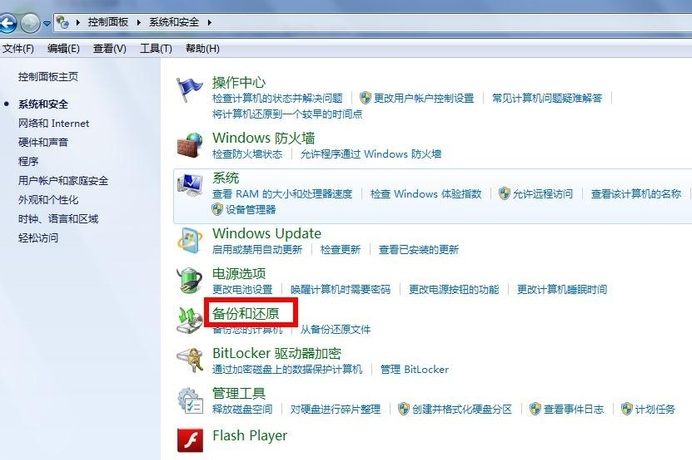
系统备份电脑图解2
3.在界面的右侧点击创建系统映像,进入下一步。
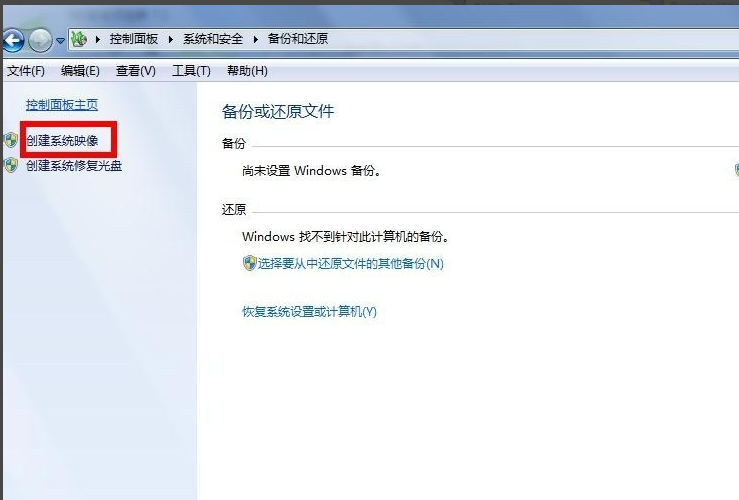
怎么备份系统电脑图解3
4.在弹出的对话框中选择系统备份位置,点击下一步继续。
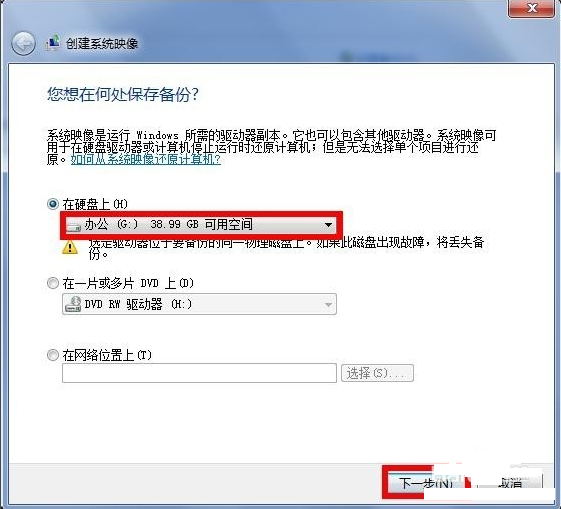
系统备份电脑图解4
5.接着选择你要备份的文件,一般来说备份C盘和D盘即可,点击下一步继续。
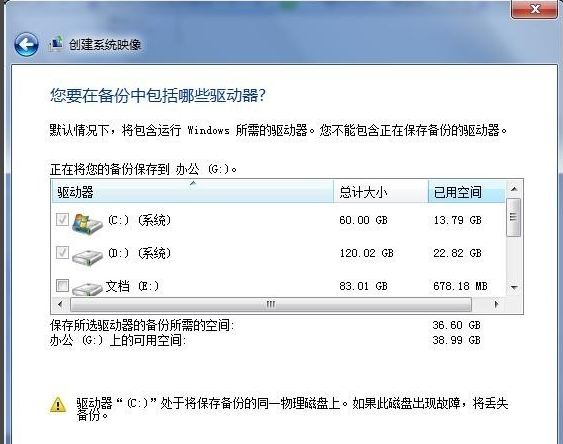
备份系统电脑图解5
6.然后点击开始备份按钮,这时电脑就会自动开始备份系统了。
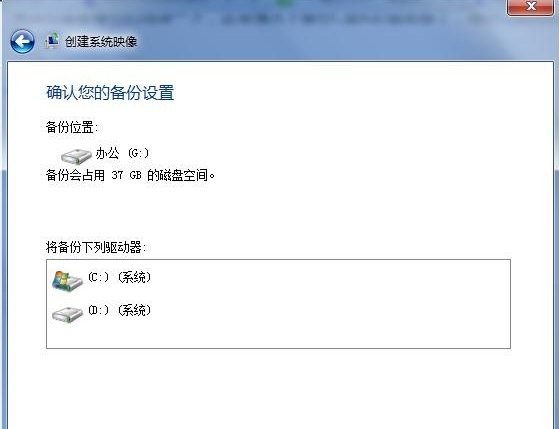
怎么备份系统电脑图解6
7.一段时间的等待后系统备份完毕,点击关闭按钮即可。
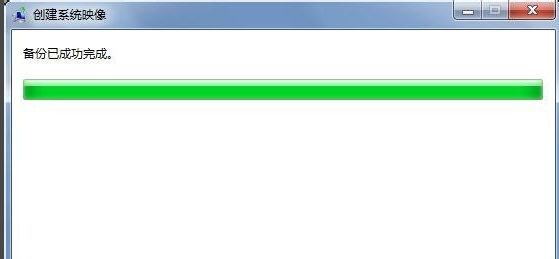
系统备份电脑图解7
现在知道电脑怎么备份系统了吧,希望对您有帮助。
猜您喜欢
- 金属大师电脑win10iso镜像系统下载与..2019-08-19
- 给一个电脑做一次系统多少钱..2022-12-05
- 想知道电脑怎么重装系统多少钱..2023-02-21
- 电脑系统重装教程2022-12-09
- 百度一键root支持机型,小编告诉你百度..2018-04-02
- 小白一键win7升级win10安装教程..2017-10-09
相关推荐
- 电脑系统重装步骤图解教程.. 2022-12-29
- 电脑出现蓝屏,小编告诉你如何快速修复.. 2018-01-06
- 新手如何重装电脑系统 2022-10-29
- 电脑怎么装机步骤图解 2023-01-24
- 冰点还原精灵怎么用?小编告诉你使用方.. 2017-12-02
- 新手如何重装电脑系统教程.. 2022-12-23





 魔法猪一健重装系统win10
魔法猪一健重装系统win10
 装机吧重装系统win10
装机吧重装系统win10
 系统之家一键重装
系统之家一键重装
 小白重装win10
小白重装win10
 系统之家Win7 32位旗舰版系统下载 v1910
系统之家Win7 32位旗舰版系统下载 v1910 应用程序管理卫士v2.0 免费安装版 (桌面程序管理工具)
应用程序管理卫士v2.0 免费安装版 (桌面程序管理工具) 小白系统ghost win8 64位专业版v201703
小白系统ghost win8 64位专业版v201703 小白系统win10系统下载32位专业版v201804
小白系统win10系统下载32位专业版v201804 PotPla<x>yer V1.5 32位版 汉化绿色版 (韩国全能视频播放器)
PotPla<x>yer V1.5 32位版 汉化绿色版 (韩国全能视频播放器) FL Studio Producer Edition v11 汉化破解版(水果音乐编辑器)
FL Studio Producer Edition v11 汉化破解版(水果音乐编辑器) 小白系统Ghos
小白系统Ghos 雨林木风32位
雨林木风32位 系统之家Ghos
系统之家Ghos 必应输入法 v
必应输入法 v 萝卜家园 Gh
萝卜家园 Gh 雨林木风ghos
雨林木风ghos AVI音视频分
AVI音视频分 雨林木风ghos
雨林木风ghos 小巧的pdf阅
小巧的pdf阅 7-Data Photo
7-Data Photo windows7 loa
windows7 loa 粤公网安备 44130202001061号
粤公网安备 44130202001061号